
Peter Holmes
0
4453
799
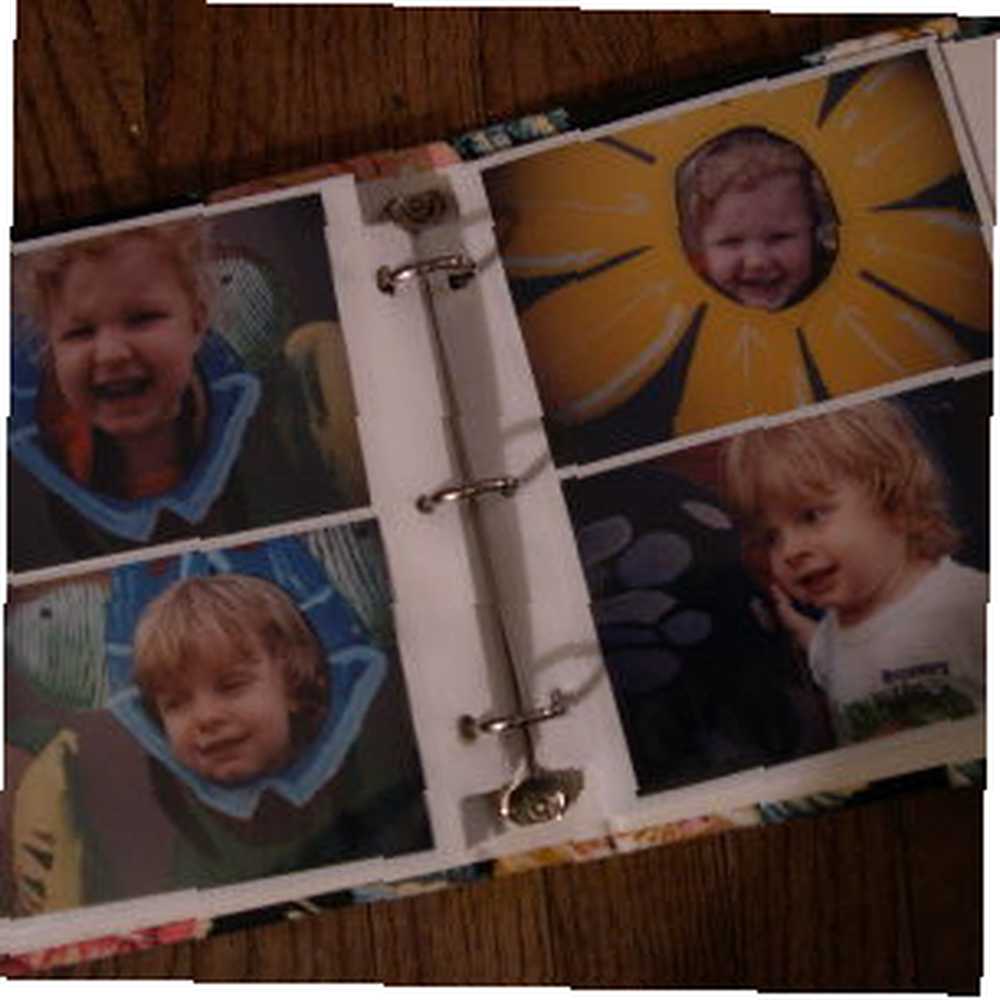 Со времени изобретения камеры люди искали способы сохранить воспоминания в лучшем виде. Сначала у нас были просто дагерротипы, а затем мы решили, что создание качественных фотографий может быть хорошей идеей. После этого мы как-то разработали фото-скрапбуки 5 простых бесплатных сайтов для скрапбукинга для начинающих 5 простых бесплатных сайтов для скрапбукинга для начинающих (не будем забывать и о Facebook). Однако в технологическую эру у нас есть еще более продвинутый способ составить семейный альбом.
Со времени изобретения камеры люди искали способы сохранить воспоминания в лучшем виде. Сначала у нас были просто дагерротипы, а затем мы решили, что создание качественных фотографий может быть хорошей идеей. После этого мы как-то разработали фото-скрапбуки 5 простых бесплатных сайтов для скрапбукинга для начинающих 5 простых бесплатных сайтов для скрапбукинга для начинающих (не будем забывать и о Facebook). Однако в технологическую эру у нас есть еще более продвинутый способ составить семейный альбом.
Adobe Photoshop Elements Применение более 100 эффектов одним щелчком к изображениям с помощью ImageTricks [Mac] Применение более 100 эффектов одним щелчком к изображениям с помощью ImageTricks [Mac] предлагает пользователям возможность создавать свои собственные фотокниги, которые можно распечатать прямо на дома или даже отправлены в модный издатель. Этот проект относительно легкий, и в конце концов он даст вам что-то хорошее, чтобы поставить его на журнальный столик..
Начало работы
Прежде чем начать, вы должны решить, хотите ли вы открыть все фотографии, которые вы хотите включить в свою фотокнигу в своей подборке проектов. Тем не менее, с таким большим количеством открытых файлов, это может привести к тому, что ваша машина будет работать излишне горячей. Вы всегда можете обойти эту опцию, потому что есть способ добавлять фотографии, не добавляя их в корзину проекта, но мы вернемся к этому позже..
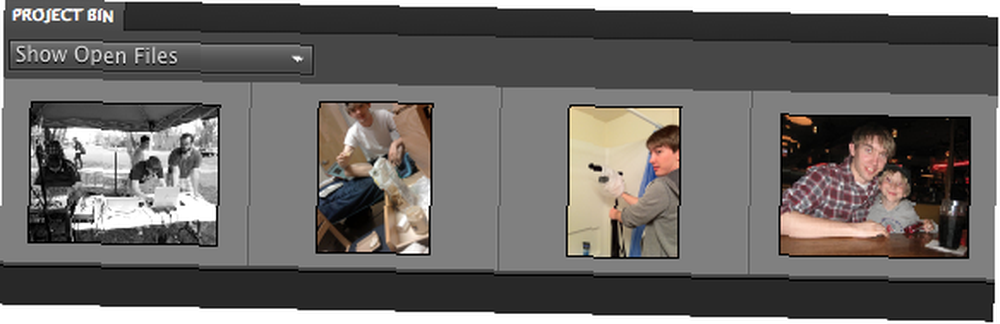
Несмотря на то, что вы, возможно, знакомы с Elements, у вас могут возникнуть проблемы с поиском того, как именно начать проект Photo Book. Когда вы откроете Elements, вы увидите боковую панель справа. В верхней части панели есть кнопка с надписью “Создайте“. Нажмите на нее, и она предоставит вам множество проектов на выбор, в том числе фотокнигу.
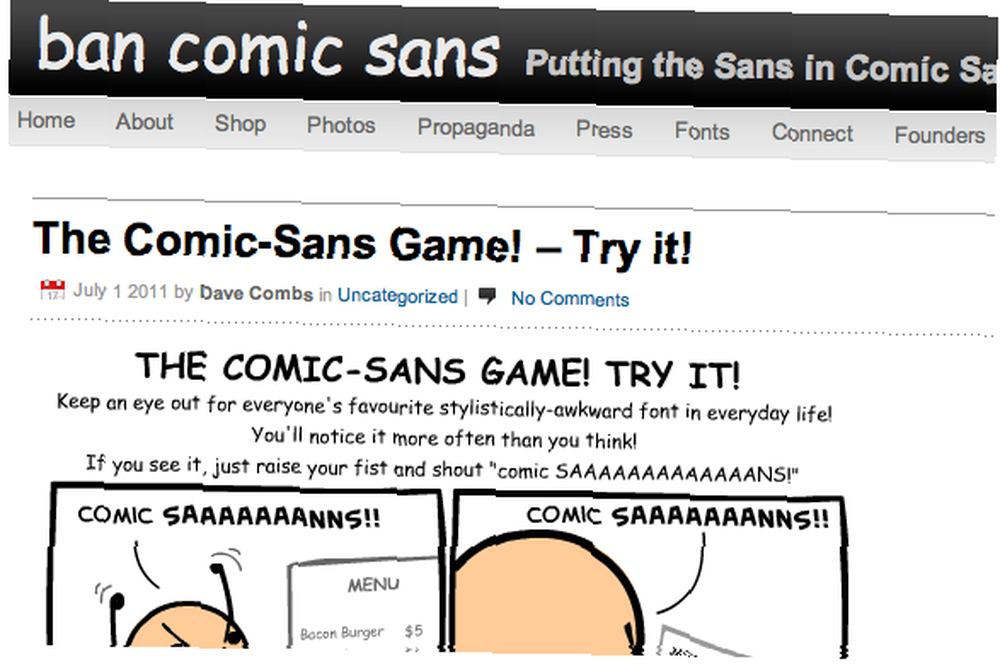
После того, как вы начнете свой проект, вам будет предоставлен выбор размеров и стилей фотокниги. Каждый из них совместим с вашим домашним принтером, но я бы посоветовал вам использовать глянцевую бумагу и некоторую форму переплета, если вы решите печатать их таким образом. Вы увидите, что есть три различных размера: Kodak и Shutterfly - два из них..
Выбрав их, вы можете профессионально распечатать книгу и затем отправить ее вам. Публикация Kodak доступна для всех пользователей, но печать Shutterfly доступна только для членов Photoshop Plus. Кроме того, вы можете увидеть, что многие из выбранных стилей имеют золотую ленту на миниатюрах. Эти предметы также доступны только для тех, кто плюс.
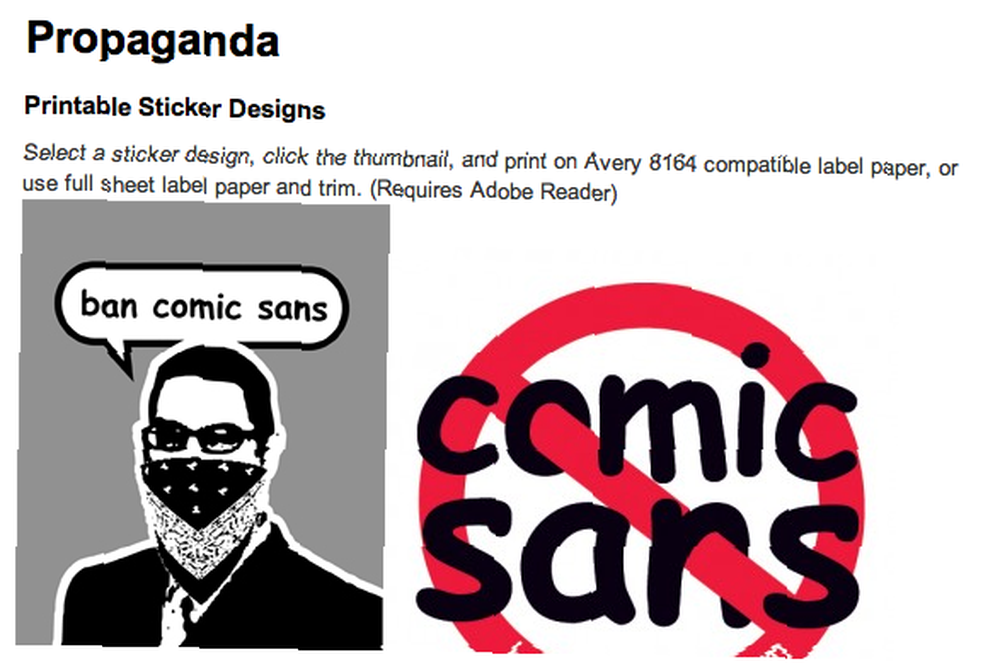
Как уже упоминалось выше, если вы решили открыть фотографии в своей подборке проектов, меню предоставляет вам функцию автозаполнения, которая позволяет автоматически вставлять все фотографии в вашу фотокнигу. Другая часть этого меню - опция номера страницы, которая требует минимум 20 страниц, если вы печатаете с Kodak или Shutterfly. 4 лучших сайта для обмена видео онлайн с семьей и друзьями. 4 лучших сайта для обмена видео онлайн с семьей. и друзья Есть личное видео, которым вы хотите поделиться со своей семьей и друзьями? Вот лучшие способы поделиться частными видео онлайн. , Тем не менее, вы можете иметь всего две страницы, если вы печатаете локально.

Настройка шаблона
Чтобы быть абсолютно честным с вами, начать - самая трудная часть. После этого все идет довольно гладко, и вам останется лишь внести незначительные изменения в проект. Такое небольшое изменение может быть связано с тем, что вы хотите немного изменить свой шаблон..
Первое и самое основное изменение, которое вы захотите сделать, - это название вашей фотокниги. По сути, просто дважды щелкните каждый текстовый блок, настройте его, и все готово. Вам предоставляется дополнительный выбор добавления дополнительных текстовых блоков на боковой панели, поэтому не стесняйтесь добавлять подписи к фотографиям во время работы.
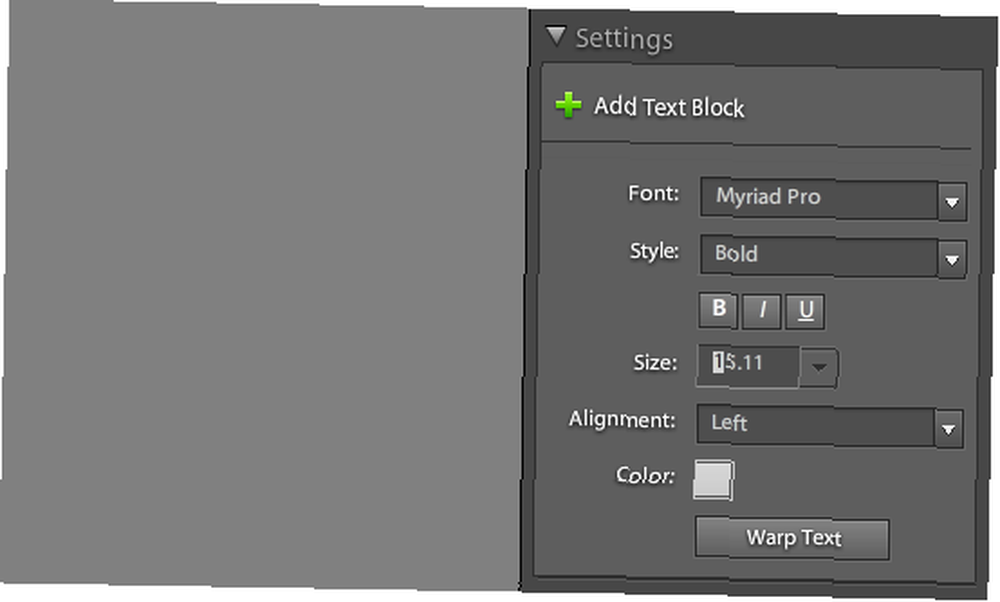
Что касается базовой настройки, Elements позволяет изменять макет каждой страницы, фон и даже стиль рамки каждой фотографии. Эти варианты хороши, если вы хотите сделать что-то быстрое и простое, и очень похожи на то, как есть возможность добавлять текстовые блоки из меню боковой панели, есть варианты для каждого из них. Эти элементы можно использовать для изменения различных элементов вашего проекта, просто перетаскивая миниатюры в рабочую область..
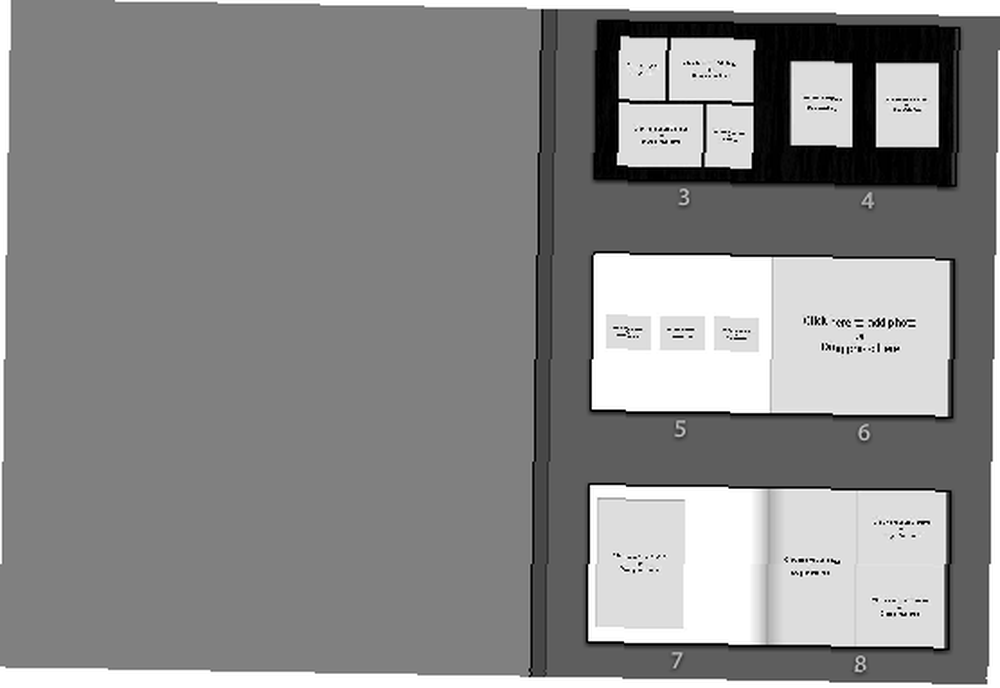

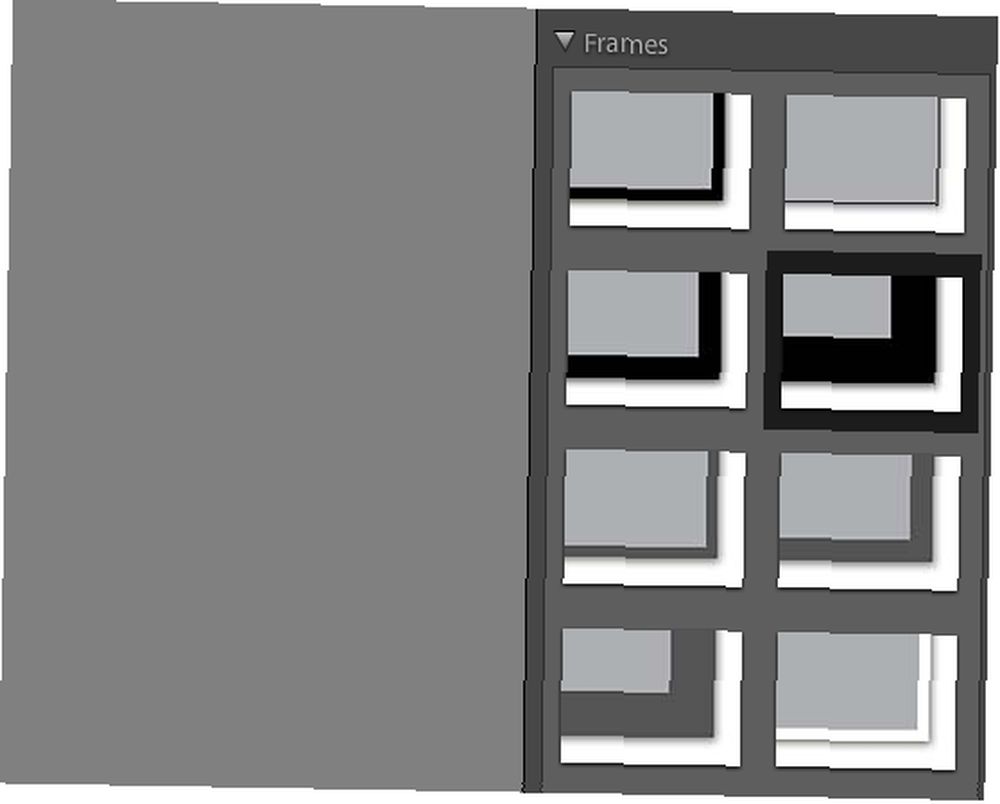
Имейте в виду, что это невероятно простые варианты редактирования темы вашей фотокниги. Однако, если вы посмотрите под рабочую область, вы увидите кнопку с надписью “Переключиться в расширенный режим“. Это позволит вам редактировать каждый раздел Photo Book, используя слои и более специфические инструменты Photoshop..
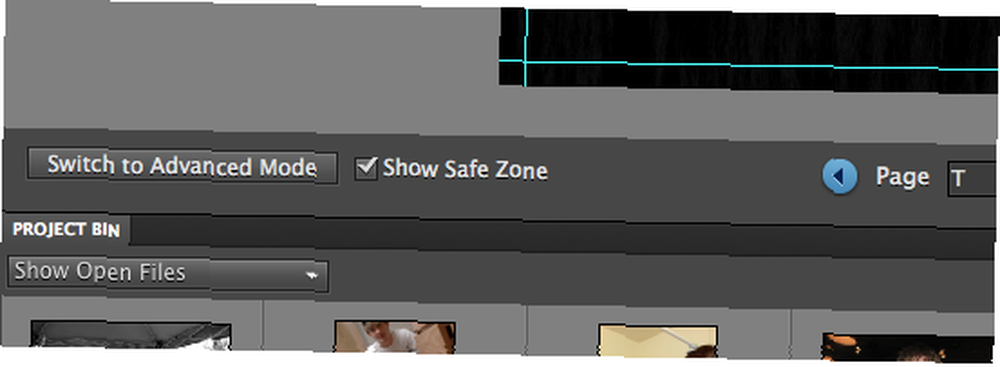
Выбор ваших фотографий
Как я уже упоминал ранее, вы можете просто перетащить фотографии из вашей подборки проектов в шаблон Photo Book. Однако, если вы решите не делать этого, вы можете щелкнуть по пустым слотам для фотографий в макете и вставить фотографии вручную..
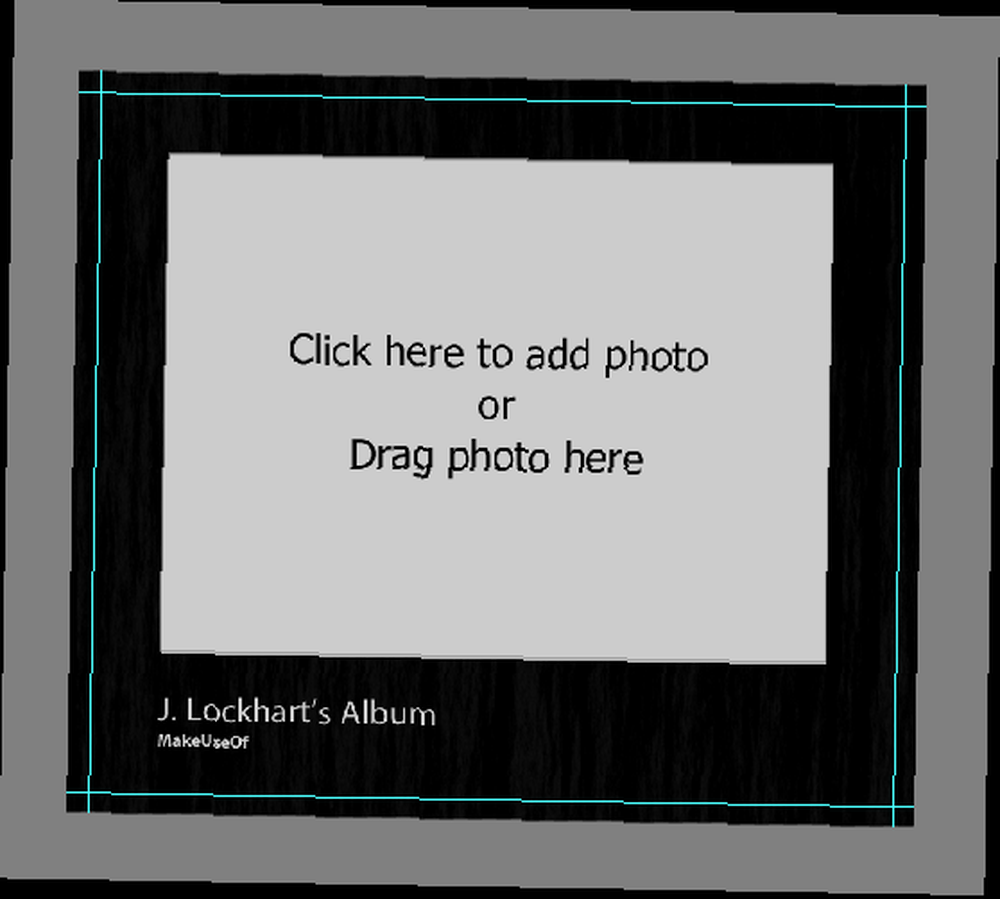

Этот раздел руководства довольно прост, и единственным техническим аспектом может быть тот факт, что вы хотели бы изменить размеры или обрезать свои фотографии. Просто дважды щелкните по фотографии, которую вы хотите изменить, и тогда вам будут предоставлены опции для изменения размера, панорамирования, поворота и даже изменения вашего выбора.
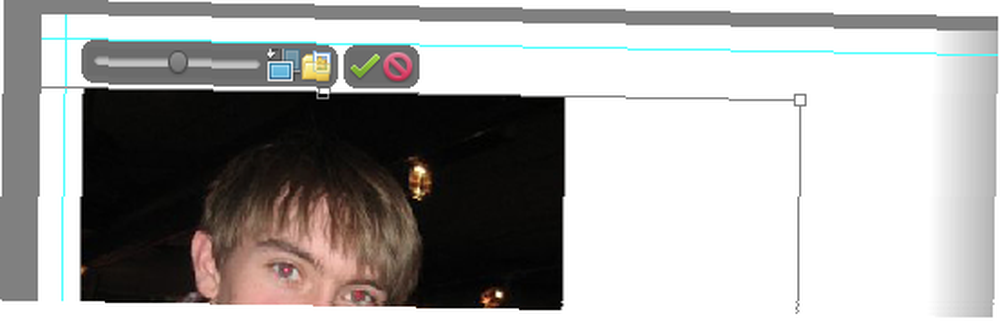
Заключение
После того, как вы заполнили все страницы своего проекта, вы найдете варианты распечатать свою фотокнигу или заказать ее у Kodak или Shutterfly. Если вы решите профессионально распечатать проект, загрузится Elements Organizer и предоставит вам форму заказа..
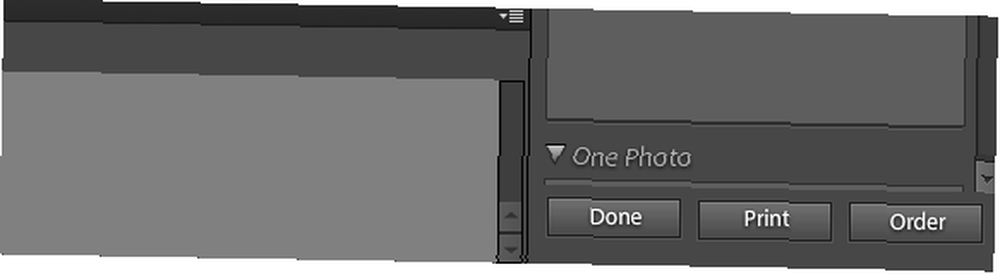
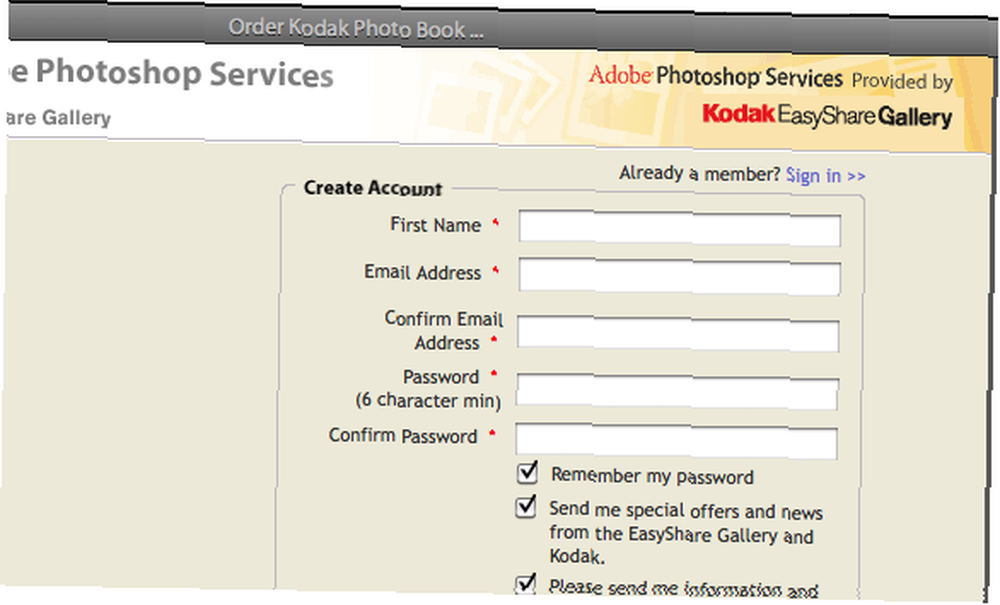
Какие еще идеи вы можете внести в этот урок? Вы когда-нибудь делали фотокнигу? Какие методы вы используете для своих творений?
Имиджевый кредит: sideshowmom











